
macOS Sonoma 可能不像 iOS 那样受欢迎,但今年有大量新功能可以在 Mac 上试用。您可以获得精美的 Apple TV 风格航拍屏保、桌面小部件、Safari 的强大增强功能等等。
macOS Sonoma 将于太平洋时间 9 月 26 日星期二上午 10 点左右发布。以下是更新后您可以寻找的 36 项最佳功能。
macOS 索诺玛的新功能
观看此视频中主要功能的演示:
跳转至部分:
- 航拍屏保
- 桌面上的小部件
- 视频效果
- 苹果浏览器
- 其他应用
- 系统特点
- 便利功能
- AirPods
1.航拍屏保

Apple TV 的最佳功能之一,令人着迷的空中屏幕保护程序,现在来到了 Mac 上。您可以在系统设置 > 屏幕保护程序中配置航拍屏幕保护程序。
您可能会看到一条警告,提示您的显示器将在屏幕保护程序启动之前进入睡眠状态 – 首先单击“锁定屏幕设置”。确保“关闭显示器”的运行时间比“启动屏幕保护程序”的运行时间长。
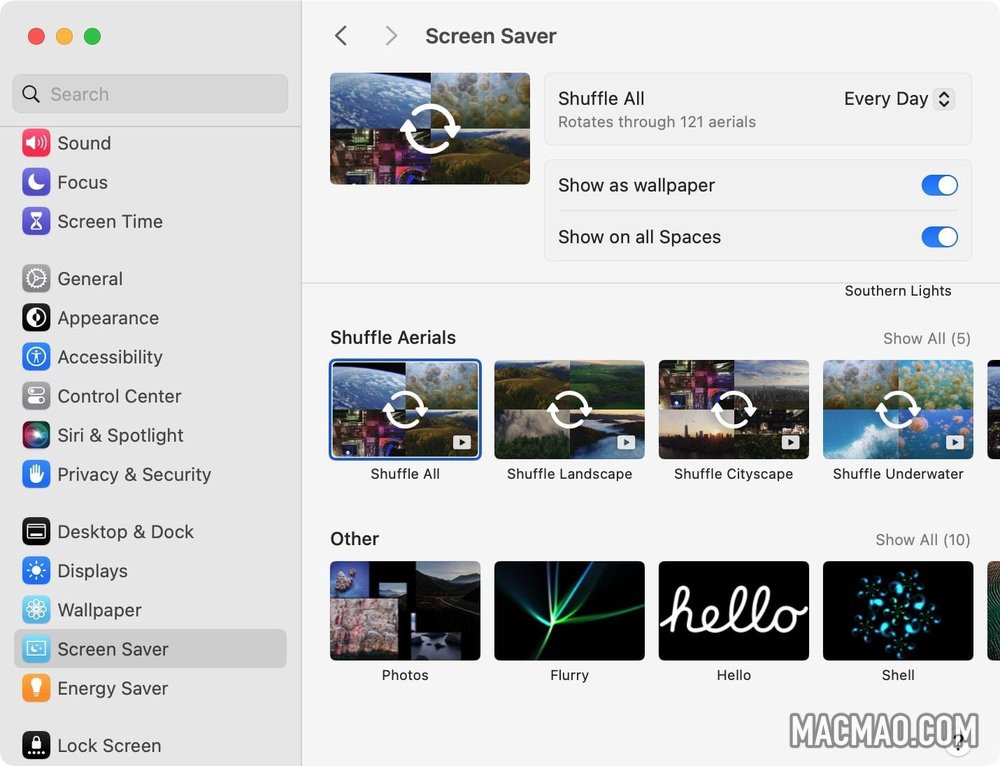
返回“屏幕保护程序”,您可以选择特定场景,或者如果向下滚动,则可以单击“全部随机播放”。它将轮流浏览整个集合,每隔一段时间就会下载新的集合以保持新鲜感。
如果您选中“显示为壁纸”,则当您解锁 Mac 时,屏幕保护程序会逐渐减慢速度并停止,成为您的新桌面背景。当您的 Mac 再次闲置时,它会在您停止的地方暂停并在同一位置继续。
2.桌面上的小部件
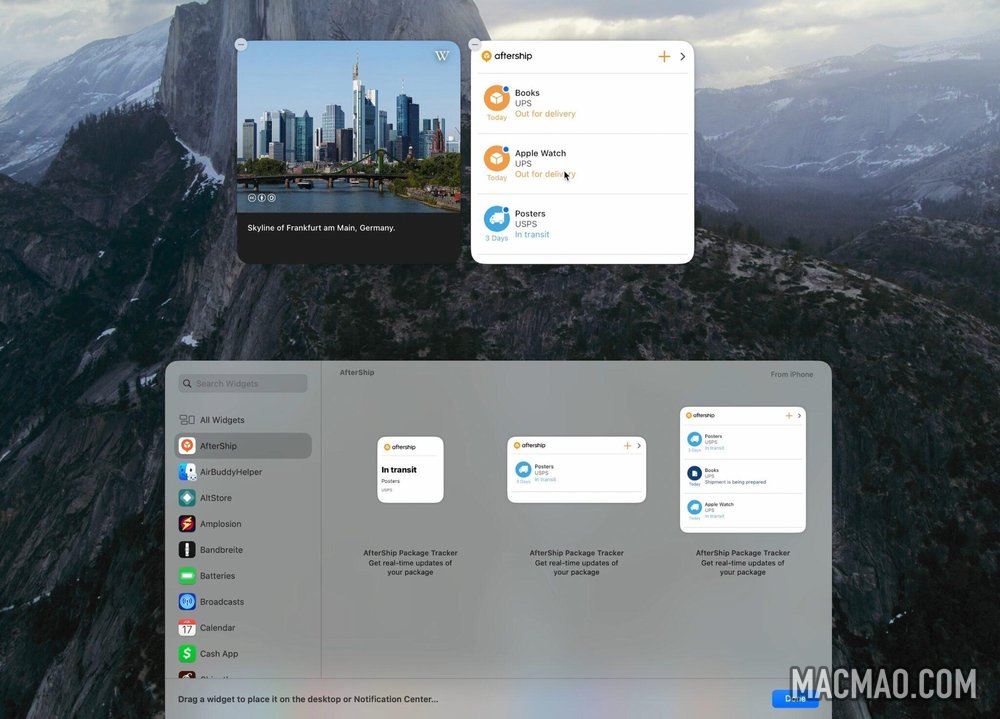
Mac 上的小部件已从通知中心的数字垃圾抽屉中取出,现在可以自由放置在桌面上。
右键单击桌面并选择“编辑小部件…”以打开小部件抽屉。就像在 iOS 上一样,您可以滚动浏览所有可用的应用程序,滑动不同的样式和大小,然后单击并拖动以将其放置在桌面上的任何位置。您的图标将会移开。
您可以将它们放置在任何地方,但是当您将两个彼此相邻时,它们会精确地对齐。当 Finder 未处于活动状态时,它们也会淡入桌面。
其中一些应用程序不是为 macOS 制作的 – 这是因为它们从 iPhone 加载并发送数据。您仍然可以在 Mac 上获得相同的信息和交互性。
3.视频效果
您可以将一些新效果应用于视频通话。无论您使用 Mac、Studio Display 上的内置摄像头还是使用连续性摄像头的 iPhone,这些功能都适用。
使用菜单栏中的相机图标来访问这些控件。
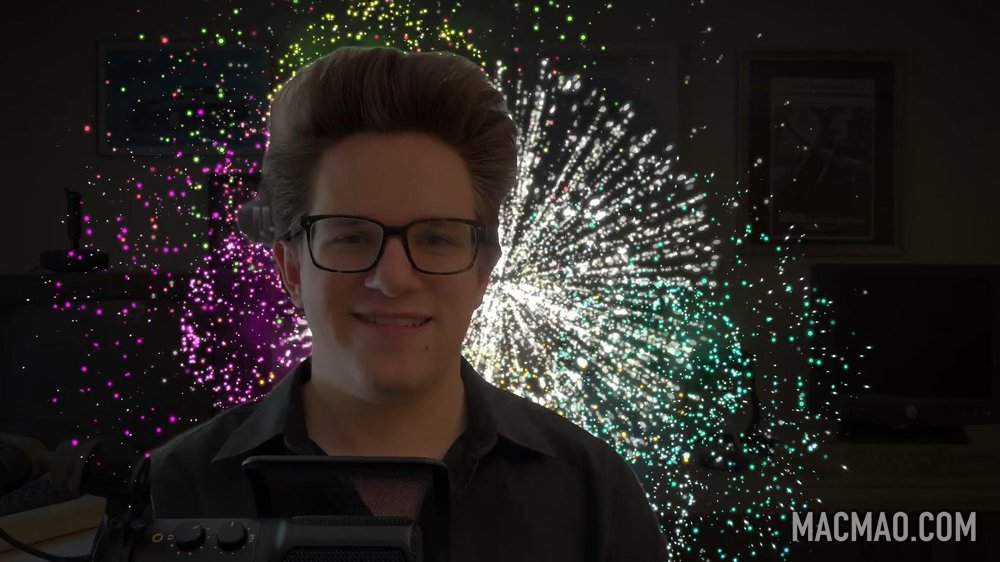
- 当您用手做手势时,免提反应会自动发生。举起经典的双拇指以获得烟花效果,或举起心形双手以获得心形效果。单击“反应”旁边的绿色按钮将其关闭。
- 从菜单栏中的相机项目中,单击“反应”。您还可以通过点击图标来访问更多内容——激光、气球、五彩纸屑、竖起大拇指、竖起大拇指和暴风雨。
- 肖像会智能地模糊你身后的背景。从理论上讲,这应该比 Google Meet、Skype 和 Zoom 中内置的类似功能更好,因为它利用了苹果芯片的处理能力。
- 如果您有通过连续性相机连接的 Studio Display 或 iPhone,则可以调整 Center Stage 设置。您可以调整其放大程度,或手动将其重新居中。
- 演示时,您可以将脸部覆盖在屏幕顶部。当您在 Keynote 幻灯片上指出问题或共享屏幕时,这会很有帮助。您可以调整您的脸部是覆盖全尺寸,还是漂浮在可以移动的小气泡中。
4. 野生动物园
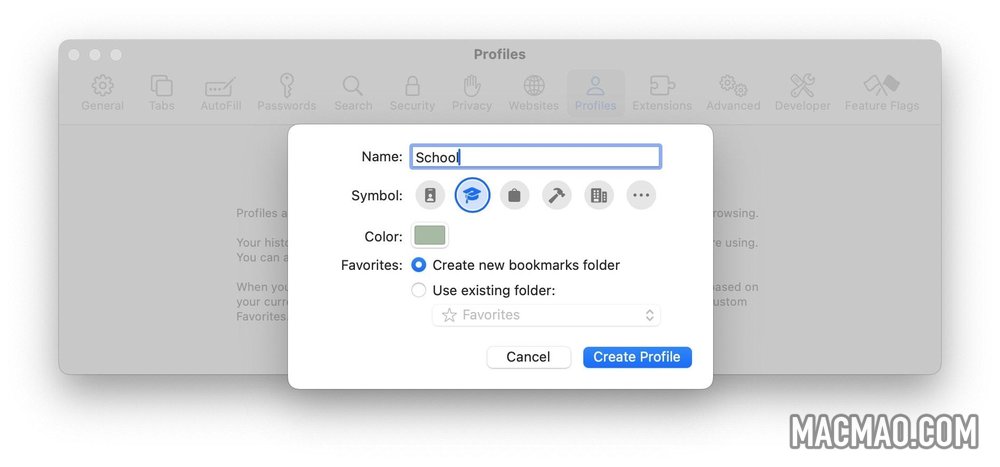
- 您现在可以创建不同的浏览配置文件。事实上,选项卡组将您打开的选项卡分类到不同的抽屉中,并在您的设备之间同步,但它们都访问相同的已保存密码、登录帐户、历史记录和书签池。但现在您可以设置单独的配置文件,例如“学校”或“工作”,将不同的活动彼此分开。例如,这样您就可以根据您的活动登录不同的 Google 帐户。每个配置文件都可以有自己的一组选项卡组。
- 您可以将网站转变为 Dock 中的应用程序,用于您始终打开的选项卡,例如 Gmail 或 Spotify。这样,您经常使用的网络应用程序就不会弄乱您用来浏览互联网的选项卡。在 Safari 中,只需转到“文件”>“添加到 Dock”…
- 隐私浏览模式现在受您的密码(或 Touch ID)保护。
- 您可以按住 Shift 键一次选择多个选项卡。将一组选项卡移至选项卡组或单独的窗口中。
- 您可以在收藏夹栏中打开网站图标。通过图标而不是名称来查找站点可能更容易。
5. 应用程序

- 在“照片”中,您可以为宠物和人物指定名称。在我的测试中,它似乎适用于狗、猫和浣熊(哎呀,我的俄亥俄州正在显示),但不适用于鸟类。
- 将提醒中的列表转换为购物清单。右键单击侧栏中的列表标题,单击“显示列表信息”并将“列表类型”设置为“杂货”。这会自动将商品分类到常见的商店类别中,例如农产品、肉类、面包店、冷冻食品、家居用品、宠物护理等。
- 在“查找我的”中,您可以与家人中的其他人共享 AirTag,使他们免受可能被跟踪的不断警告。在“查找我的”>“项目”下,单击 AirTag,单击ⓘ,然后单击“添加人员”以发送邀请。
- 在地图中搜索电动汽车充电站,您将看到它有哪些充电连接器、充电速度以及可用数量。
- 另外,在“地图”中,您可以下载地图的某个区域以供离线查看。如果您的互联网连接不稳定并且处于陌生的区域(例如露营或徒步旅行),那么提前这样做可能会成为您的救星。
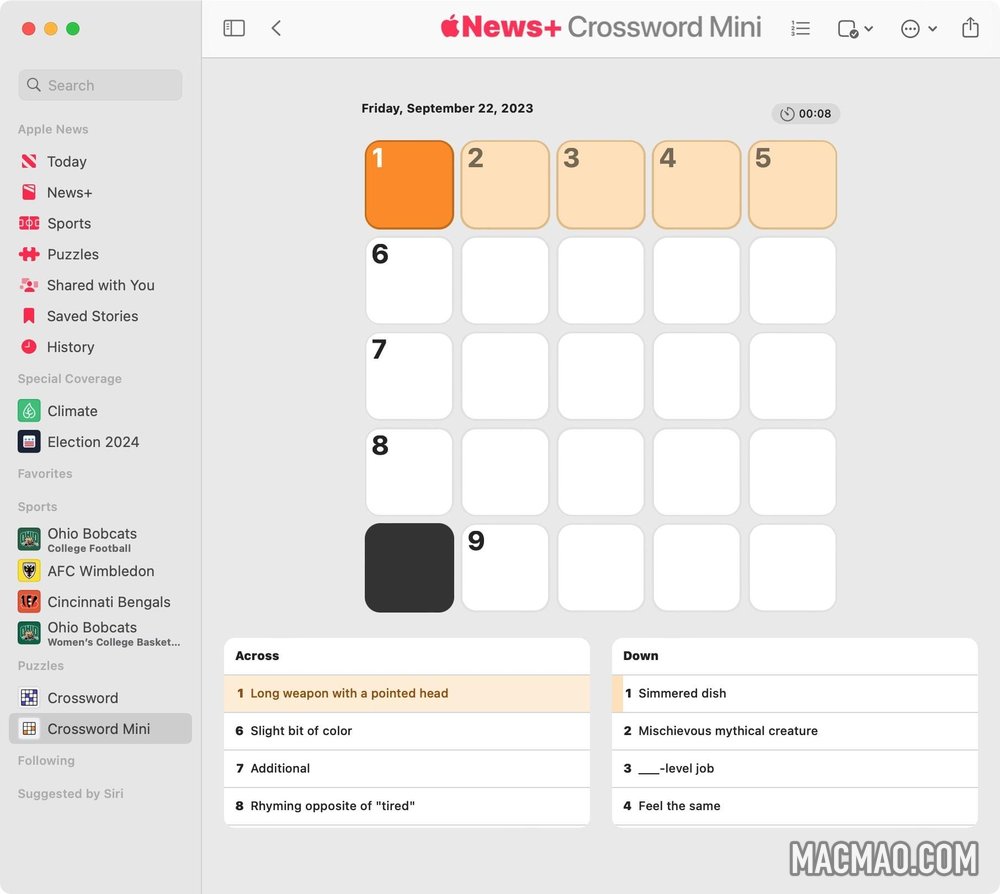
- 如果您付费购买Apple News+(或 Apple One 捆绑包),您将获得每日填字游戏和每日迷你填字游戏。第一次打开“新闻”应用程序时,您会看到一个弹出窗口,向您介绍该功能 – 否则,您可以在“关注”>“谜题”中找到它。这是我妻子最兴奋的事情。
- 在Notes中,有用于块引号和代码行的新格式选项。
- 您在 iPhone 上创建的贴纸现在会同步到您的 Mac。将它们放入 iMessage 群聊、电子邮件、便笺等中。在应用程序菜单中查找所有贴纸。
- 阻止 iMessage 中的裸照。如果您曾经被“网络闪现”——也就是说,如果您曾经收到过未经请求的裸照——在索诺玛不必再担心。此功能将可疑的裸体图像和视频置于模糊的灰色背景后面。
- 在天气中,您可以查看昨天的气温和状况。点击任意数字即可在时间轴中查看即将到来的一周;向右滑动查看昨天的数据。
- 另外,在“天气”中,有一个新部分在日历上显示当前的月相和即将到来的月相。
六、系统特点
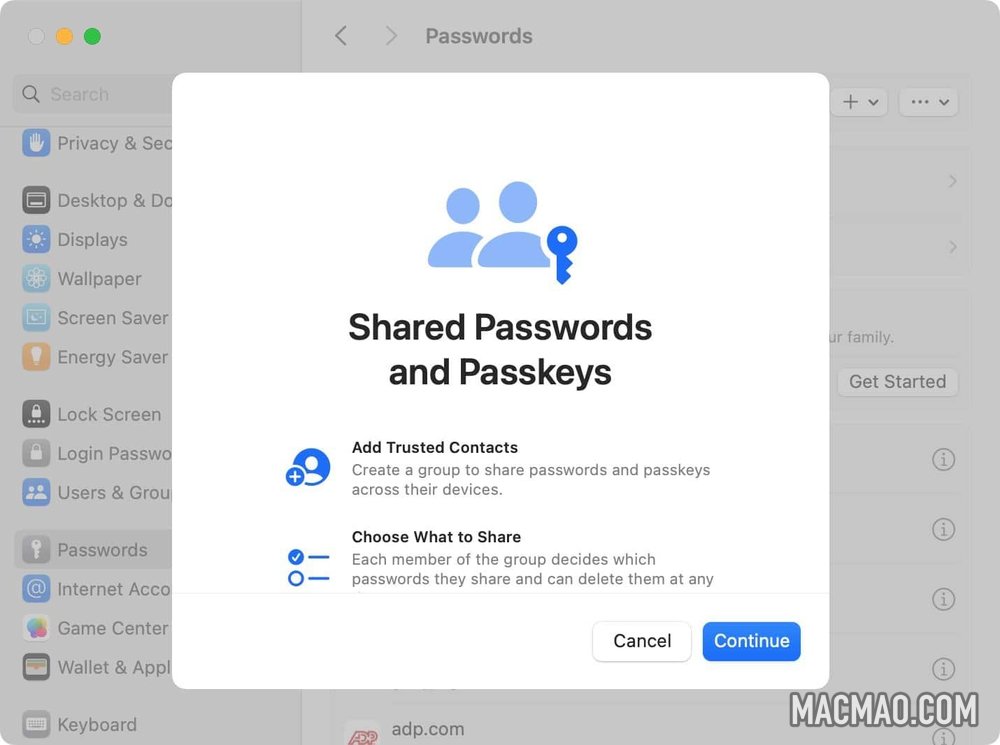
- 在系统设置 > 密码中,您可以创建一个包含密码(和密钥)的文件夹,该文件夹与其他人共享,并在每个人的设备上更新和同步。这非常适合共享流媒体服务、银行帐户、电子邮件等的家庭密码。
- 键盘具有更智能的自动更正功能,可以使用更强大的机器学习模型随着时间的推移了解您的打字习惯。您在键入时会看到预测文本 – 只需按空格键即可自动完成。
- 当您将游戏置于全屏模式时,游戏模式会自动开启。苹果表示,你的 Mac 为游戏提供了更多的系统资源和图形处理能力,这样你就可以“为无线游戏控制器和 AirPods 提供更流畅的帧速率和更快的响应时间”。我没有注意到任何差异,但我也有最新的 M2 Pro。如果您拥有低端 M1 Mac 或刷新率较高的显示器,您可能会注意到有所改进。
- 就像在 iPhone 上一样,实时语音可让您通过打字来说话。无论您输入什么内容,都会通过扬声器播放,或者如果您正在通话,也会通过电话播放。在“系统设置”>“辅助功能”中将其打开,然后使用菜单栏中的图标激活它。
- 此外,在“系统设置”中,您可以创建个人语音以模仿您的自然说话声音来使用实时语音。只需大声朗读屏幕上的提示,您的 Mac 就会创建您声音的数字传真,或者如果您启用“跨设备共享”,则可以重复使用您在 iPhone 上制作的传真。
7. 便利功能
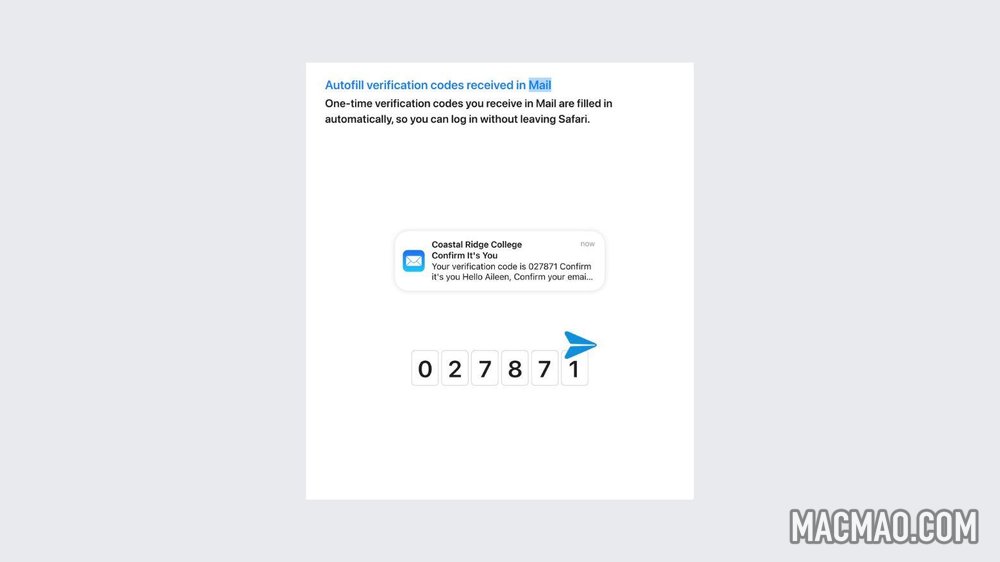
- 苹果有史以来最好的功能——自动填充通过文本接收的安全代码——现在也适用于电子邮件。第一次使用此功能时,系统会询问您是否要删除电子邮件(我愿意)。
- 尝试只说“Siri”而不是“嘿 Siri”。
- 另一方面,您可能会发现自己总是意外地激活 Siri。以下是如何阻止 Siri 在所有设备上自动激活。
- 在Notes、Mail和Preview中打开 PDF 表单,空白文本字段将突出显示,供您输入信息。今年晚些时候,您甚至可以自动填充它们,就像在 Safari 中一样。
- 在“照片”中,您可以从图片中查找食谱……据说。(不幸的是,对我来说,它并不“有效”。)。无论如何,请尝试一下:当您查看照片库中的图片时,点击ⓘ按钮即可查看匹配的食谱。
8.AirPods
更新到 Sonoma 后,更新 AirPods 上的固件即可获得以下炫酷的新功能:
- 自适应音频将智能地将透明模式与主动噪音消除混合在一起。例如,如果您在城市中行走,人们的聊天声、施工声和一般道路噪音将会被静音,但警报器或人行横道上的即时交通将会通过管道传播。这样,您就不会完全忘记周围的世界。该功能是 AirPods Pro 2 独有的。
- 当您正在通话时,您可以单击柄(或 AirPods Max 上的数字表冠)将自己静音或取消静音。
- 自动切换有望将您的 AirPods 与您正在使用的任何设备(iPhone、Mac、iPad、Apple TV 或 Apple Watch)智能配对。这不是一个全新的功能,但将所有设备更新到 iOS/iPadOS/tvOS 17、watchOS 10、macOS Sonoma(以及新的 AirPods 固件)据说会使其更加可靠。
Mac 并不总是受到 Apple 的喜爱,但今年对于 macOS 来说是特别重要的一年。更新的时候还有很多事情等着你。
免责声明
部分内容(图片、文章)翻译/转载自国内外资讯/自媒体平台。文中内容不代表本站立场,如有侵权或其它,请联系 macmao.com@gmail.com,我们会第一时间配合删除。(转载请注明来源自:www.macmao.com)
